Hogyan újra felvenni a gombokat a billentyűzeten (például ahelyett, hogy eltört, tedd a munka)
Billentyűzet - a dolog meglehetősen törékeny, annak ellenére, hogy sok gyártó állapítsa meg a több tízezer kattintás a gombra, amíg nem sikerül. Lehet, de gyakran előfordul, hogy tele van a tea (vagy más italok), ez valami esik (néhány szemetet), és csak a gyári házasság - gyakran, hogy egy vagy két nem működnek gombok (vagy acélból rossz tűz és szükség van rájuk, hogy erősen nyomja). Kényelmetlen?!
Értem, akkor vesz egy új billentyűzetet és több, hogy jöjjön vissza, de például azt gyakran nyomtat és nagyon megszokni ezt az eszközt, így csere tekinthető csak a legvégső esetben. Ezen kívül van egy helyhez kötött PC könnyen vesz egy új billentyűzet, és hasonló a laptopok és nem csak azt, hogy drága, ezért gyakrabban probléma, hogy megtalálja az igazit.
Ez a cikk megvitatja néhány módon lehet újra felvenni a gombokat a billentyűzeten, például funkcióbillentyűk van törve a váltás egy másik munkát; vagy ritkán használt gombokat lógni normális lehetőség: Nyissa meg a „Sajátgép” vagy számológép. Elég a bejegyzést, kezdi megérteni.
Átcsoportosítása az egyik legfontosabb, hogy a másik
Ahhoz, hogy ezt a műveletet kell egy kis eszközt - MapKeyboard.
Szabad kis program, amely lehet, hogy a Windows registry információkat az áthelyezésről egyes gombok (vagy akár letilthatja a kiegészítők on). A program lehetővé teszi úgy változik, hogy dolgoznak az összes alkalmazást, és a nagyon segédprogram MapKeyboard nem futnak, vagy törölni a PC! A rendszerre nincs szükség.
Lépéseket annak érdekében, hogy MapKeyboard
1) Az első dolog, amit csinálni - ez kivonatok tartalmának az archívumot, és futtatja a végrehajtható fájlt a rendszergazda (kattintson a jobb egérgombbal, és válassza ki a megfelelő helyi menü, az például az alábbi képernyőképet).
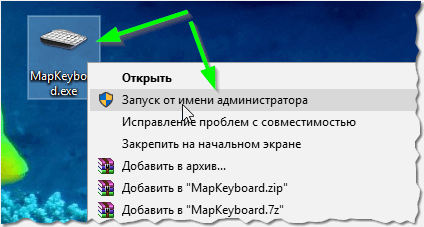
2) Ezután meg kell tennie a következőket:
- Először a bal egérgombbal, hogy nyomja meg a gombot, amelyhez hozzá szeretné akasztani egy új (más) függvény (vagy általánosabban, például ki van kapcsolva). Az 1-es szám az alábbi képernyőkép;
- Ezután ellen elem „leképezést kiválasztott kulcsot” - írja az egérgombot kell nyomni a kiválasztott gombot az első lépés (azaz például az én esetemben, az alábbi képen - Numpad 0 - fogja felülmúlni a „Z” gombot);
- módja annak, hogy kapcsolja ki a kulcsot a kiválasztási lista „újra felvenni a kiválasztott kulcsot” - állítsa be a mozgáskorlátozottak (fordításban angol -. ki).
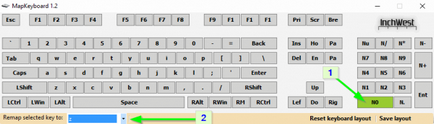
A folyamat a Pótkulcsok (kattintható)
3) A módosítások mentéséhez - nyomja meg a "Save Layout" gombra. By the way, a számítógép újraindul (néha elég kilépni és újra belép a Windows, a program automatikusan elvégzi!).
4) Ha azt szeretné, hogy vissza mindent, mint volt - csak a segédprogram elindításához újra és megnyom egy gombot - „Reset billentyűzetkiosztást”.
Igazából, azt hiszem, a közüzemi kell lebontani könnyen. Nincs semmi felesleges, hogy egyszerű és kényelmes, ráadásul, ez jól működik, és az új változat a Windows operációs rendszer (például a Windows 7, 8, 10).
Beállítása a legfontosabb: a számológép, megnyitva a „Sajátgép”, kedvencek, és így tovább.
Elfogadom, hogy helyrehozza a billentyűzet, újra felvenni a kulcsokat, ez nem rossz. De ez mind jó, ha a ritkán használt gombokat lehetne akasztani más lehetőségeket: például, hogy rájuk kattintva megnyitásához szükséges alkalmazások: számológép, a „Sajátgép”, stb
Szüksége van egy kis eszköz csinálni - SharpKeys.
SharpKeys - egy sokoldalú eszköz a gyors és egyszerű változtatások a rendszerleíró értékek a billentyűzet gombjai. Ie könnyen változtatni a feladat az egyik legfontosabb, hogy a másik, például nyomja meg az „1” számot, hanem lesz megnyomásával „2” szám. Ez nagyon hasznos abban az esetben, ha valamelyik gomb nem működik, és azt tervezi, hogy módosítsa a billentyűzet sem. Csak a program rendelkezik egy praktikus megoldás: akkor tarts egy kulcsot a további beállításokat, például, hogy nyissa ki a kedvenc, vagy egy számológépet. Nagyon kényelmes!
A segédprogram nem igényel telepítést, ráadásul, ha fut, és a változások - akkor már nem fut, akkor működni fog.
Amikor fut, akkor megjelenik egy doboz alján, amely egy pár gomb - kattintson a „Hozzáadás”. Továbbá, a bal oldali oszlopban válassza ki a gombot, amelyhez hozzá kívánja adni egy másik feladat (például én választottam a szám „0”). A jobb oldali oszlopban válassza ki a feladatot a kulcs - például egy másik gomb, vagy egy adott feladat (Van „App: számológép” - azaz egy számológép dob). Ezután kattintson az „OK” gombra.
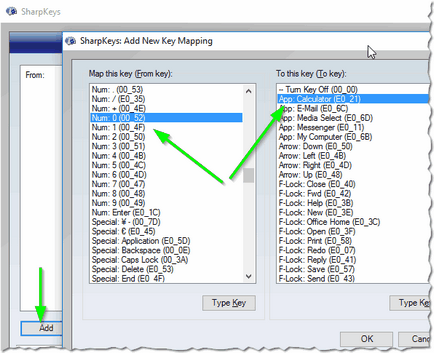
Következő, akkor adjunk hozzá egy feladat, hogy egy másik gombot (a lenti képen van hozzá egy hivatkozás az „1” -, hogy nyissa ki a számítógépet).
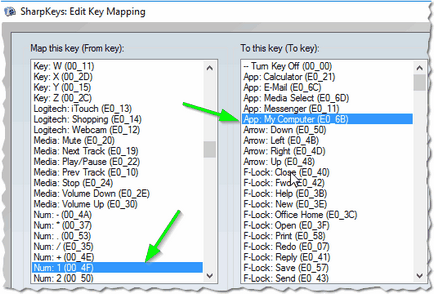
Amikor újra felvenni a kulcsokat, és állítsa őket a feladat - csak kattintson a „Write iktató”, és indítsa újra a számítógépet (valószínűleg elég csak kijutni a Windowst, majd újra be).
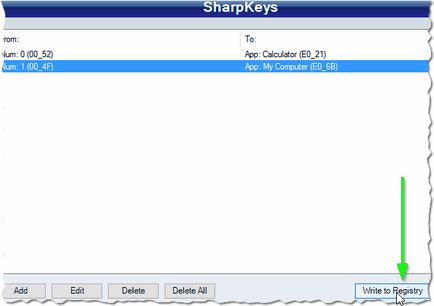
Újraindítás után - ha rákattint a gombra, hogy adott egy új feladatot, látni fogja, hogyan kerül végrehajtásra! Igazából akart.
Nagyjából SharpKeys eszköz sokoldalúbb, mint MapKeyboard. Másrészt, a legtöbb felhasználó további opciók SharpKeys nem mindig szükséges. Általában melyik használható - működési elve ezek azonosak (kivéve SharpKeys nem automatikusan újraindítja a számítógépet - csak egy figyelmeztető).
- Optimalizálása a Windows 10

- Ha a számítógép lelassul ...

- Utilities, hogy gyorsítsák fel a számítógépre
- Hogyan változtassuk meg a jelszavát a Wi-Fi router

- Halk hang a számítógépen, laptopon

- Nincs hang a számítógépen

- A laptop nem csatlakozik a Wi-Fi-vel.

- A számítógép nem látja egy külső merevlemezt

- A számítógép nem látja a memóriakártya

- Bios nem látja a boot flash-

- Hogyan hozzunk létre egy bemutatót a semmiből.
